
사실 WordPress의 도메인 이름을 변경하려면 데이터베이스로 이동해야 합니다. 먼저 도메인 이름 변경의 몇 가지 일반적인 상황을 분석해 보겠습니다.
1 공간 변경 및 도메인 이름 변경
1 위의 문제인 경우 이전 파일을 압축하고 백업하세요. ftp 공간의 모든 파일에 대해 이전 사이트 데이터베이스 phpmyadmin을 입력하여 웹사이트의 데이터베이스 sql 파일을 내보냅니다.
2. 새 공간 FTP를 실행하고 내부의 새 공간 데이터베이스 phpmyadmin에 백업 SQL을 업로드합니다.
3. 새 공간의 ftp 웹사이트 루트 디렉터리를 열고 wp-config.php 파일을 찾아 편집합니다(txt를 사용하지 마세요). php 파일 편집), 새 데이터베이스 연결 정보를 편집 및 구성합니다.
4. 새로운 공간 데이터베이스 phpmyadmin으로 이동하여 SQL 일괄 도메인 이름 변경 처리를 수행합니다(자세한 내용은 아래 튜토리얼 2 참조).
관련 권장 사항: " WordPress Tutorial"
둘째, 공백이 아닌 도메인 이름만 변경하세요
새 공간의 phpmyadmin을 엽니다(데이터베이스 제어판)
그런 다음 새 데이터베이스 이름을 선택합니다. 클릭한 후 11개 이상을 입력합니다. wp_로 시작하는 테이블을 선택한 다음 그림과 같이 탭에서 sql을 선택합니다.
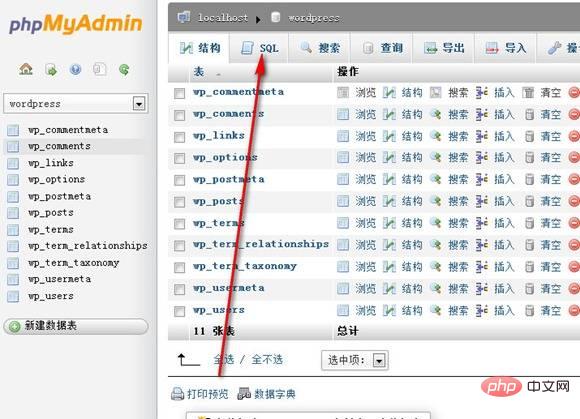
그런 다음 sql 배치를 수행합니다. 처리된 명령:
UPDATE wp_options SET option_value = replace( option_value, 'http://www.old.com', 'http://www.new.com' ) WHERE option_name = 'home' OR option_name = 'siteurl'; UPDATE wp_posts SET post_content = replace( post_content, 'http://www.old.com', 'http://www.new.com' ) ; UPDATE wp_posts SET guid = replace( guid, 'http://www.old.com', 'http://www.new.com' ) ;
old는 이전 도메인 이름을 나타내고, new는 새 도메인 이름을 나타내고, 수정 위의 실행문을 직접 복사한 후 Execute를 클릭하세요!
이 시점에서는 기본적으로 모든 것이 정상입니다. . . 물론, 도메인 이름을 변경할 때 다양한 문제에 직면하게 됩니다. 문제가 발생하면 회신하거나 기술 그룹에 참여하여 도움을 받을 수 있습니다.
원클릭 도메인 이름 업데이트 플러그인
코딩 경험이 없거나 phpmyadmin에 대해 전혀 모르는 초보 사용자에게 이 플러그인을 사용하는 것이 좋습니다.
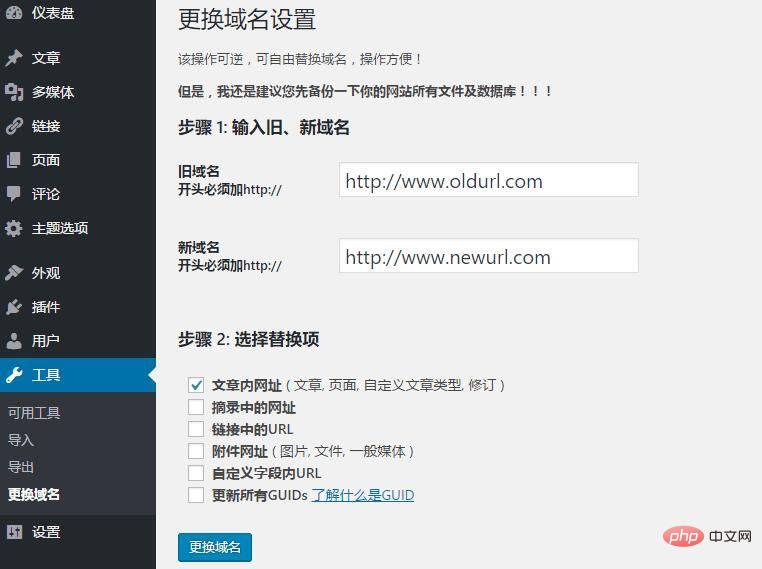
{GO} 클릭하여 플러그인 다운로드, 플러그인 업로드, 플러그인 시작, 도구-도메인 이름 변경으로 이동하여 설정하세요.
모든 설정 후 변경 메시지가 표시된 후 성공했습니다. 모든 것이 끝났다고 생각하지 마세요. 여전히 WP 백엔드 -설정-일반으로 이동하여 WordPress 주소와 사이트 주소를 새 도메인 이름 URL로 바꿔야 합니다! !
위 내용은 WordPress에서 도메인 이름을 변경하는 방법의 상세 내용입니다. 자세한 내용은 PHP 중국어 웹사이트의 기타 관련 기사를 참조하세요!